WordPress Multisite Ağı Nasıl Kurulur
Yayınlanan: 2024-01-17Birden fazla WordPress web sitesini yönetiyor musunuz ve iş yükünüzü kolaylaştırmanın bir yolunu mu arıyorsunuz? Bir WordPress çoklu site ağı ihtiyacınız olan çözüm olabilir!
Çok bölgeli bir ağ ile birden fazla siteyi tek bir merkezi konumdan yönetebilir, böylece yönetim, markalama ve kullanıcı yönetimini çocuk oyuncağı haline getirebilirsiniz.
Ancak konuya dalmadan önce artıları ve eksileri tartmak ve kurulum sürecini anlamak çok önemlidir.
Bu yazıda, WordPress çok siteli bir ağ kurmak ve bunun ihtiyaçlarınız için doğru seçim olup olmadığını belirlemek için bilmeniz gereken her şeyi size anlatacağız.
Hazır mısın? Başlayalım!
İçindekiler
- WordPress Multisite nedir?
- WordPress Multisite Ağının Artıları ve Eksileri
- WordPress Multisite Ağını Kimler Kullanmalı?
- Tek ve Çok Siteli WordPress Kurulumları Arasındaki Fark
- WordPress Çoklu Site Gereksinimleri
- WordPress Multisite Ağının Kurulumu
- Çok Bölgeli Ağınız için Bir Etki Alanı Yapısı Seçin
- Çok Bölgeli Ağ Ayarlarını Yapılandırma
- Çok Bölgeli Ağınız için Temaları ve Eklentileri Ayarlama
- Sıkça Sorulan Sorular
- Çözüm
1 WordPress Multisite Nedir?
WordPress Multisite, tek bir WordPress kurulumunda birden fazla siteden oluşan bir ağ oluşturmanıza olanak tanır.
Bu, her site için ayrı WordPress kurulumları yapmak yerine hepsini tek bir kontrol panelinden yönetebileceğiniz anlamına gelir.
WordPress multisite, WordPress'in 3.0 sürümünde tanıtıldı ve o zamandan beri popüler bir özellik oldu. Kurulumu nispeten kolaydır ve ağdaki diğer siteleri özelleştirmek için gelişmiş ayarlara sahiptir.
Anında yeni siteler oluşturmanıza ve aynı kullanıcı adı ve şifreyi kullanarak yönetmenize olanak tanır. Ayrıca ağdaki kullanıcı rollerini ve izinlerini de kontrol edebilirsiniz.
WordPress Multisite Ağının 2 Artıları ve Eksileri
Çok bölgeli ağın artılarını ve eksilerini tartışalım.
Artıları
- Web sitesi yöneticileri, tek bir kontrol panelinden birden fazla web sitesini verimli bir şekilde yönetebilir.
- Çok bölgeli ağlarda anında yeni web siteleri oluşturmak son derece kolaydır.
- Her ağ sitesinin yalnızca kendi web sitelerini yöneten özel yöneticileri olabilir.
- Çoklu site işlevi, birden fazla sitede tekrar tekrar oturum açma ve çıkış yapma ihtiyacını ortadan kaldırarak zamandan ve emekten tasarruf sağlar.
- Ağ yönetici paneli, temaların ve eklentilerin çok bölgeli ağdaki tüm siteler arasında paylaşılmasını kolaylaştırır.
- WordPress çekirdek dosyaları, temaları ve eklentileri için güncellemeler, ağ yönetici panelinden tüm siteler için aynı anda gerçekleştirilebilir.
Eksileri
- Bir ağdaki paylaşılan kaynaklar, tüm siteler için eşzamanlı olarak daha yavaş yükleme sürelerine neden olabilir.
- Bazı WordPress eklentileri, çok bölgeli bir ağda sorunsuz bir şekilde çalışmayabilir.
- Yeni kullanıcılar, tüm ağ sitelerini etkileyen dalgalanmalar nedeniyle trafiği ve sunucu kaynaklarını yönetmeyi zor bulabilirler.
- Güvenlik riskleri aynı anda tüm ağ siteleri için daha büyük bir tehdit oluşturur.
- Çok bölgeli bir ağı yönetmek, özellikle sorun giderme sırasında, tek tek siteleri yönetmekten daha karmaşık olabilir.
- Bazı barındırma sağlayıcılarının sınırlı desteği, WordPress çok bölgeli ağlara yönelik seçenekleri kısıtlayabilir.
3 WordPress Çoklu Site Ağını Kimler Kullanmalı?
Birden fazla web siteniz var diye çok bölgeli bir ağ oluşturmamalısınız. Çok bölgeli ağları etkili bir şekilde yönetmek için teknik bilginin gerekli olduğunu unutmayın.
WordPress çoklu site ağı belirli senaryolar için uygundur.
- Farklı içeriğe sahip birden fazla web sitesine ihtiyaç duyan ancak bunları tek bir alan adı altında yönetmek isteyen kuruluşlar.
- Eğitim kurumlarının her bölüm veya fakülte için ayrı web siteleri oluşturması gerekmektedir.
- Tek bir kontrol panelinden birden fazla blogu yönetmek isteyen blogcular.
- Birden fazla çevrimiçi mağazayı tek bir alan adı altında yönetmek isteyen e-ticaret işletmeleri.
- Farklı konular veya bölgeler için birden fazla alt alan adı veya alt dizin oluşturmak isteyen haber siteleri.
- Farklı nedenler veya girişimler için birden fazla web sitesini yönetmesi gereken kar amacı gütmeyen kuruluşlar.
Yani birden fazla web siteniz varsa ve aynı amaca veya benzerliğe sahip değilse, her biri için farklı WordPress kurulumları yapmalısınız.
Bir sonraki bölümde, çok siteli ve tekli siteler arasındaki farkları inceleyelim.
Tek ve Çok Siteli WordPress Kurulumları Arasındaki 4 Fark
Tek siteli WordPress kurulumu ile çok siteli WordPress kurulumu arasındaki temel farkları karşılaştıralım.
| Tek site | Çok bölgeli |
| Yalnızca bir web sitesini veya blogu barındıracak şekilde tasarlandı | Tek bir WordPress kurulumuyla birden fazla web sitesi veya blog oluşturulmasına olanak tanır |
| Tek panelden yönetiliyor | Tüm siteleri yönetmek için ağ kontrol panelinin yanı sıra her site için ayrı kontrol panelleri |
| Tek bir alan adından oluşturuldu | Ana alanın alt alanlarından veya alt dizinlerinden oluşturulur |
| Tek siteler ayrı veritabanlarıyla çalışır. | Çoklu siteler, her site için ayrı tablolar içeren paylaşılan bir veritabanı kullanır |
| Daha az sunucu kaynağı gerektirir | Daha fazla sunucu kaynağı gerektirebilir |
| Her site ayrı ayrı güncellenir | Güncellemeler ağdaki tüm sitelere aynı anda uygulanabilir |
| Kontrol paneline herhangi bir eklenti/tema yüklenebilir ve etkinleştirilebilir | Eklentilerin/temaların çoklu sitede kullanım için ağ özellikli olması gerekir |
| Kullanıcı yönetimi için gereken standart WordPress kullanıcı rolleri | Ağı yönetmek için ek süper yönetici rolü gerekiyor |
| Küçük ölçekli web siteleri veya bloglar için uygundur | Birden fazla alt siteye veya kullanıcıya sahip büyük ölçekli web siteleri veya bloglar için uygundur |
WordPress Multisite için 5 Gereksinim
WordPress Multisite kurmanın temel önkoşullarını tartışalım. Sorunsuz bir süreç sağlamak için dikkate almanız ve karşılamanız gereken özel gereksinimler vardır.
- Yeterli depolama alanına sahip, kendi kendine barındırılan bir WordPress sitesi.
- FTP veya dosya yöneticisi aracılığıyla sitenizin dosyalarına erişim sağlayın.
- Siteniz için yeni bir veritabanı ve kullanıcı oluşturma yeteneği.
- WordPress kurulumu ve kurulumu hakkında temel bilgiler.
- Çoklu siteyi destekleyen uyumlu bir barındırma sağlayıcısı. Bu nedenle, çoklu site kurmadan önce barındırma sağlayıcınıza danışın.
6 WordPress Multisite Ağının Kurulumu
Çok bölgeli bir ağ kurmadan önce alan adınızın ve web barındırma hizmetinizin doğru şekilde yapılandırıldığını doğrulamanız önemlidir. Hosting panelinize veya cPanel'inize erişiminiz olduğundan emin olun.
Ayrıca alan adınızın SSL sertifikasını yükleyin ve web sitenizin alan adı e-postasını barındırma panelinden oluşturun. Bu önkoşullar yerine getirildikten sonra, WordPress çoklu site ağınızı oluşturmaya hazırsınız.
6.1 Sıfırdan WordPress Çok Bölgeli Ağ Kurma
Çok bölgeli kurulumlarda yeniyseniz bu yöntem mükemmeldir.
Öncelikle barındırma panelinize veya cPanel'inize erişin, Yazılım bölümüne gidin ve Softaculous WordPress Manager'ı seçin. Bu seçeneği bulamıyorsanız Softaculous Apps Installer'ı seçin.
Hosting panelinizin görünümünün aşağıda verilen örnekten farklı olabileceğini unutmayın.
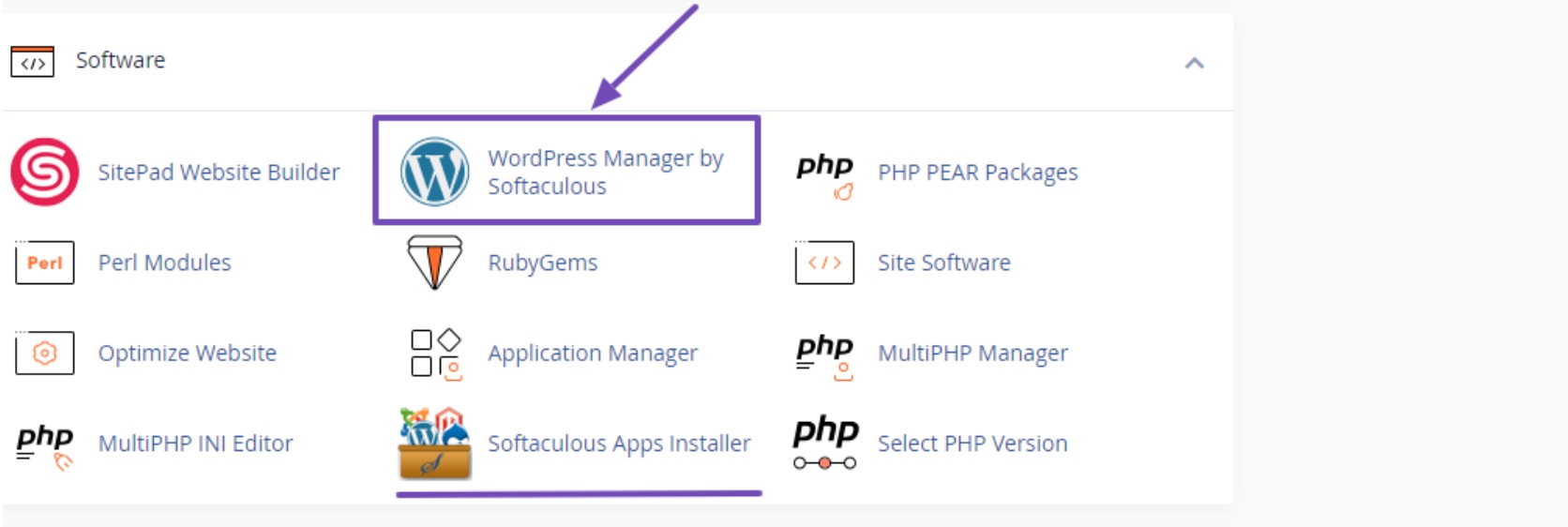
Seçiminiz ne olursa olsun, yazılım olarak WordPress’i seçtiğinizden emin olun. Bu sizi aşağıda gösterildiği gibi yapılandırmak için altı alana odaklanmanız gereken kurulum sayfasına yönlendirecektir.
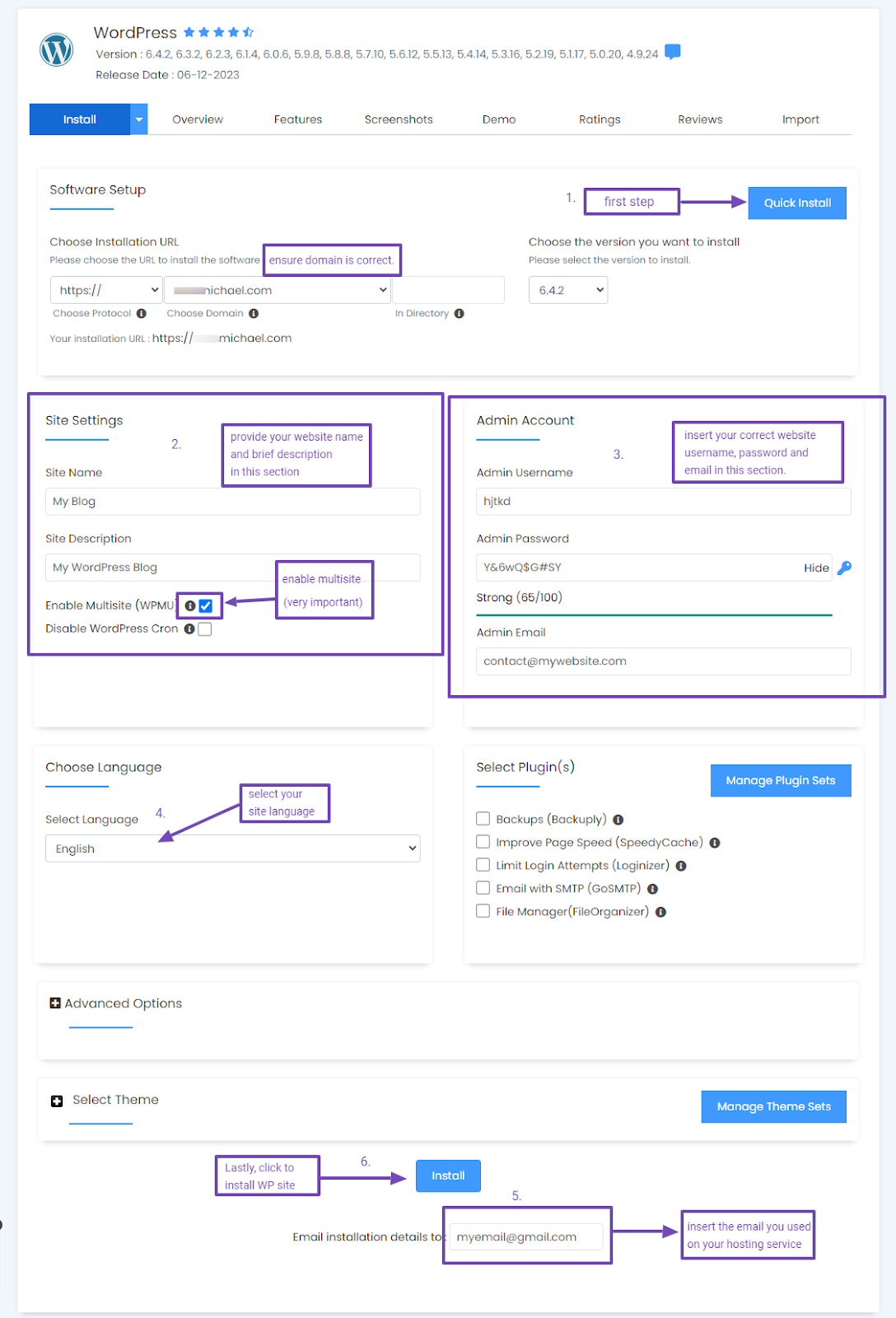
İşlemi başlatmak için yukarıdaki resimde gösterildiği gibi Hızlı Kurulum seçeneğine tıklayın.
Diğer ayarlara geçmeden önce WordPress kurulumu için istediğiniz alan adını seçtiğinizden emin olun. Site Ayarları bölümünde Çoklu Siteyi (WPMU) etkinleştirin; bu adım çok önemlidir.
Daha sonra site ayarlarınızı yapılandırmak için yukarıdaki resimde yer alan göstergelere bakın. Tamamlandığında, aşağıdaki Kur düğmesine tıklayın ve WordPress sitenizin otomatik kurulumunu sabırla bekleyin.
Başarılı kurulumun ardından web sitenize veya WordPress kontrol panelinize bir bağlantı görünecektir. Tercih ettiğiniz birine tıklamaktan çekinmeyin.
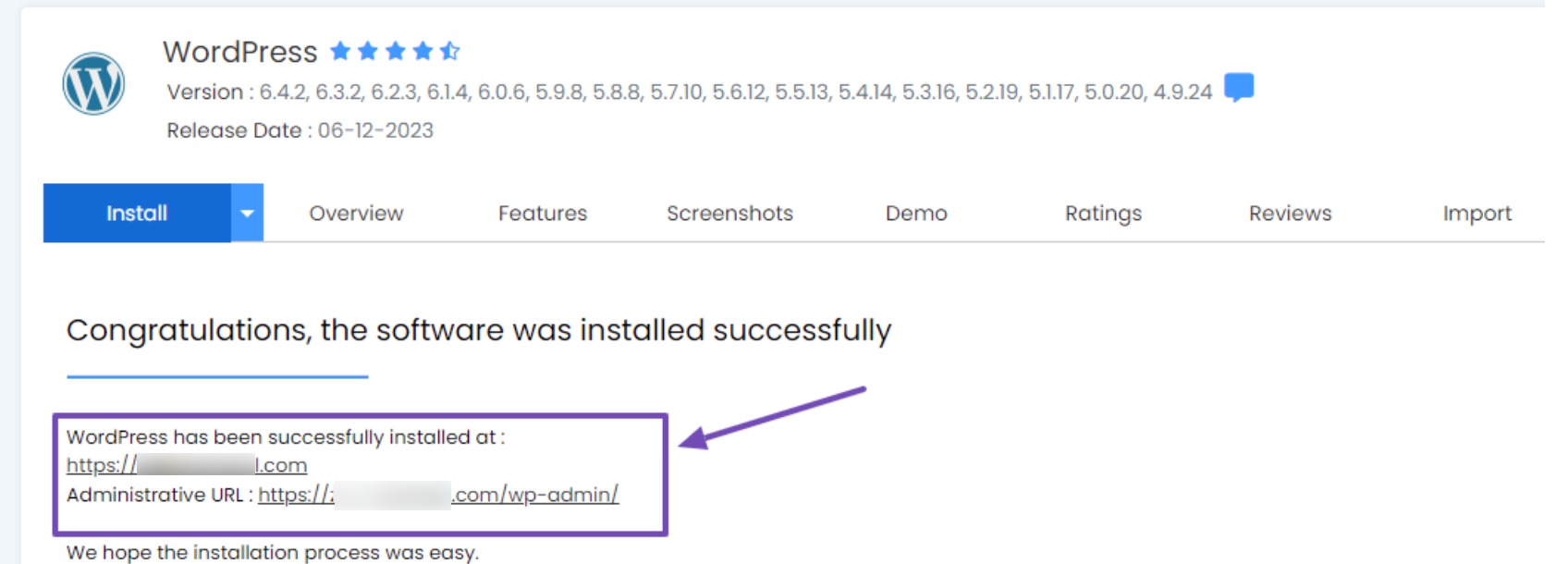
Artık WordPress çok siteli bir web sitesi kurmanın en basit yöntemini ele aldığımıza göre, ikinci yönteme geçelim.
6.2 Mevcut WordPress Kurulumuna Multisite Ekleme
Çok bölgeli ağ özelliği, her WordPress kurulumunun doğasında vardır ve tek bir siteden çok bölgeli bir ağa sorunsuz bir şekilde geçiş yapmanızı sağlar.
Başlamadan önce WordPress web sitenizi yedeklemeniz önemlidir. Ek olarak, WordPress kontrol panelinizden Eklentiler → Yüklü Eklentiler seçeneğine giderek eklentilerinizi devre dışı bırakın.
Tüm etkin eklentileri seçin, Devre Dışı Bırak seçeneğini seçin ve daha hızlı bir işlem sağlamak için Uygula düğmesine tıklayın.
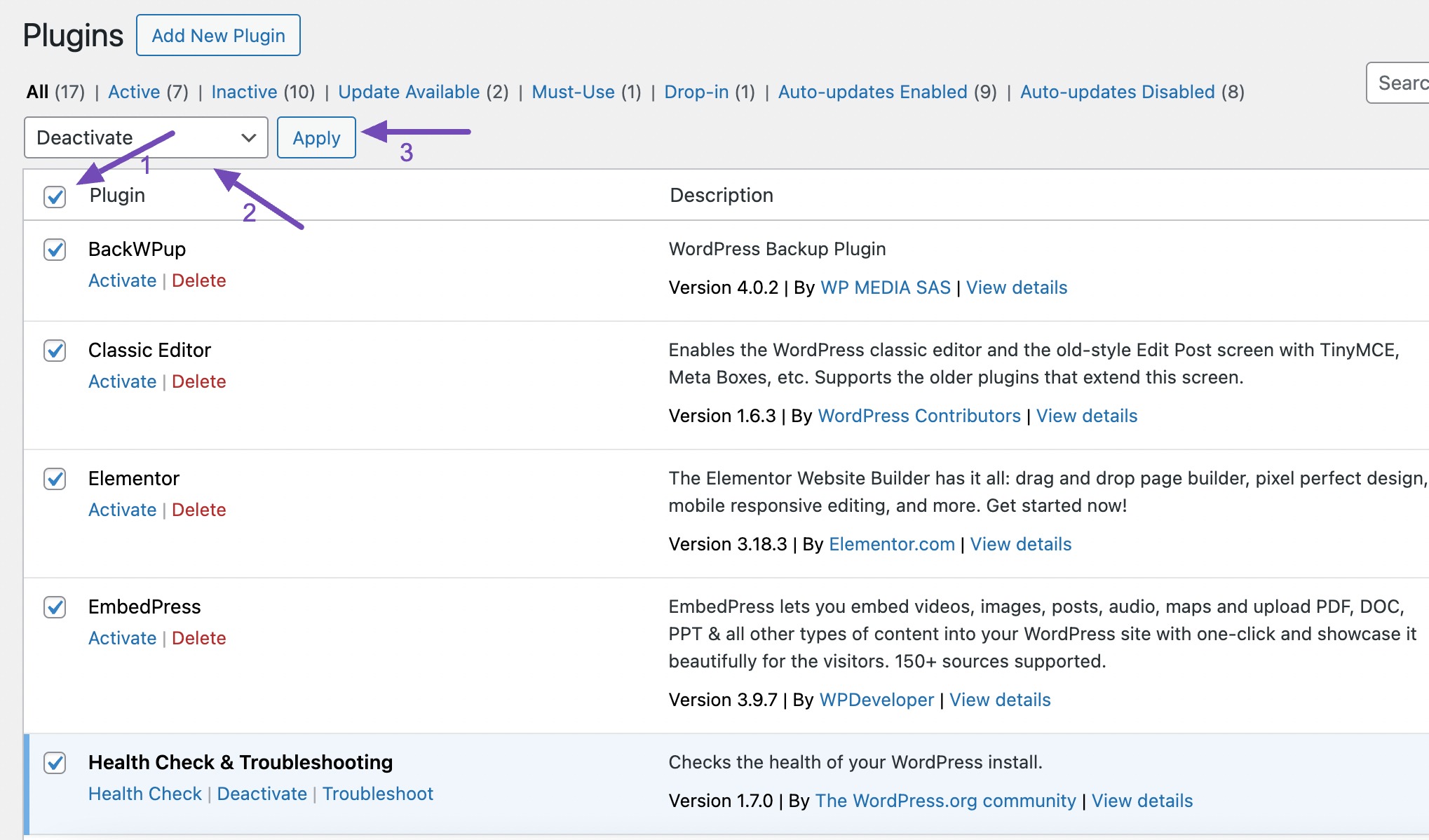
Devre dışı bıraktıktan sonra sitenizin FTP istemcisine veya cPanel dosya yöneticisine ilerleyin. Sitenin dosya dizinine veya public_html gidin ve düzenlemek için wp-config.php dosyasını açın.
Aşağıdaki kodu wp-config.php dosyanıza /* That's all, stop editing! Happy publishing. */ /* That's all, stop editing! Happy publishing. */ /* That's all, stop editing! Happy publishing. */ astar.
/* Multisite */ define( 'WP_ALLOW_MULTISITE', true );Değişikliklerinizi kaydettiğinizden emin olun.
Bu kod, WordPress sitenizdeki çoklu site özelliğini etkinleştirir. Etkinleştirildikten sonra çoklu bölge ağını kurmaya devam edin.
Çok bölgeli ağınızı yapılandırmak için WordPress kontrol panelinize dönün ve Araçlar → Ağ Kurulumu seçeneğine gidin.
Kurulum sırasında ağınızın etki alanı yapısını seçin (örneğin, Alt Etki Alanları veya Alt Dizinler).
Ağınız için bir başlık girin ve Ağ yöneticisi e-posta adresinin doğru olduğundan emin olun. Devam etmek için Yükle düğmesine tıklayın.
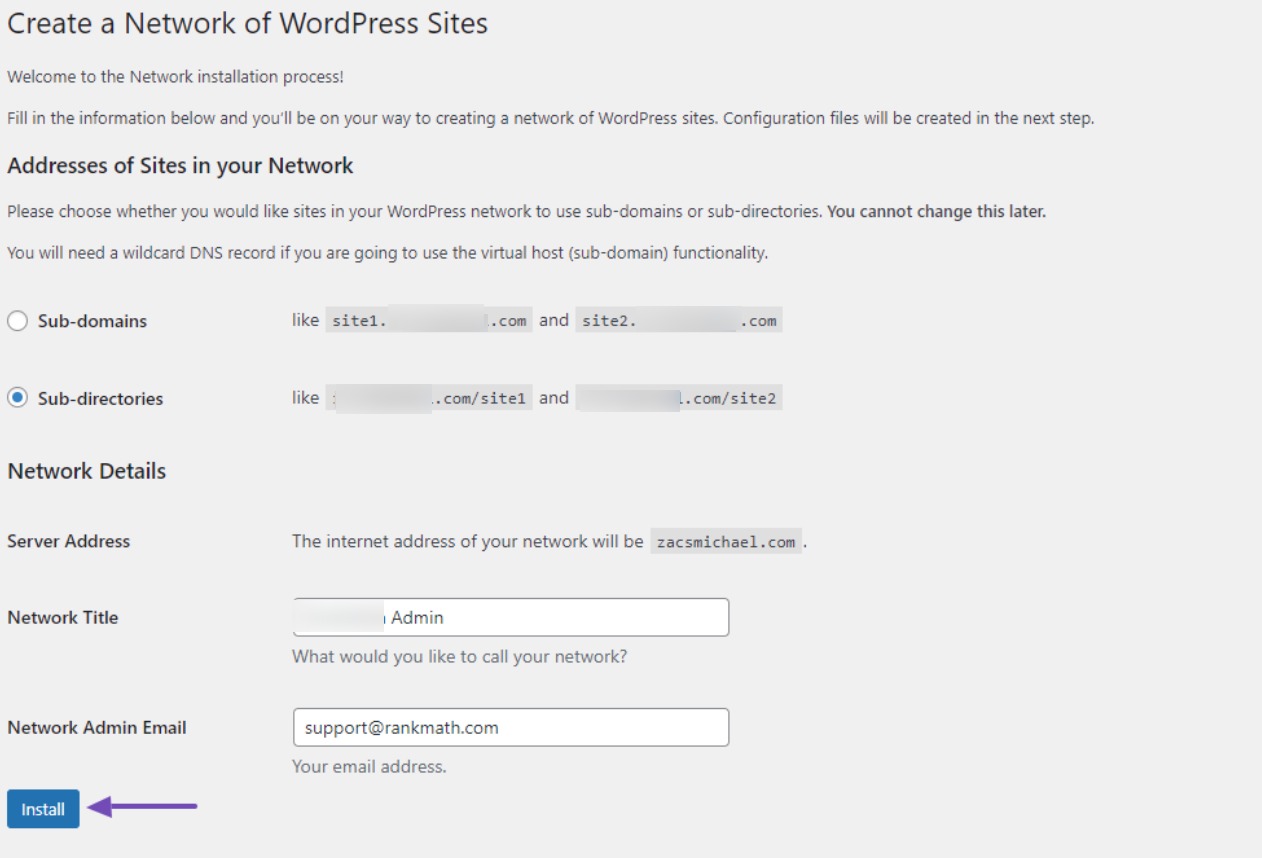
Bu ağ kurulumunun kurulumunu tamamladıktan sonra, ağ kurulumunu etkinleştirmenizi isteyen bir sayfaya yönlendirileceksiniz. Devam etmek için verilen kodları kopyalayıp sitenizin wp-config.php ve .htaccess dosyaları gibi belirli alanlara yapıştırmanız yeterlidir.
Herhangi bir değişiklik yapmadan önce mevcut dosyaları yedeklemeyi unutmayın. Bu dosyaları kaydettikten sonra bu sayfaya dönün ve aşağıda gösterildiği gibi Oturum aç bağlantısını tıklayın.
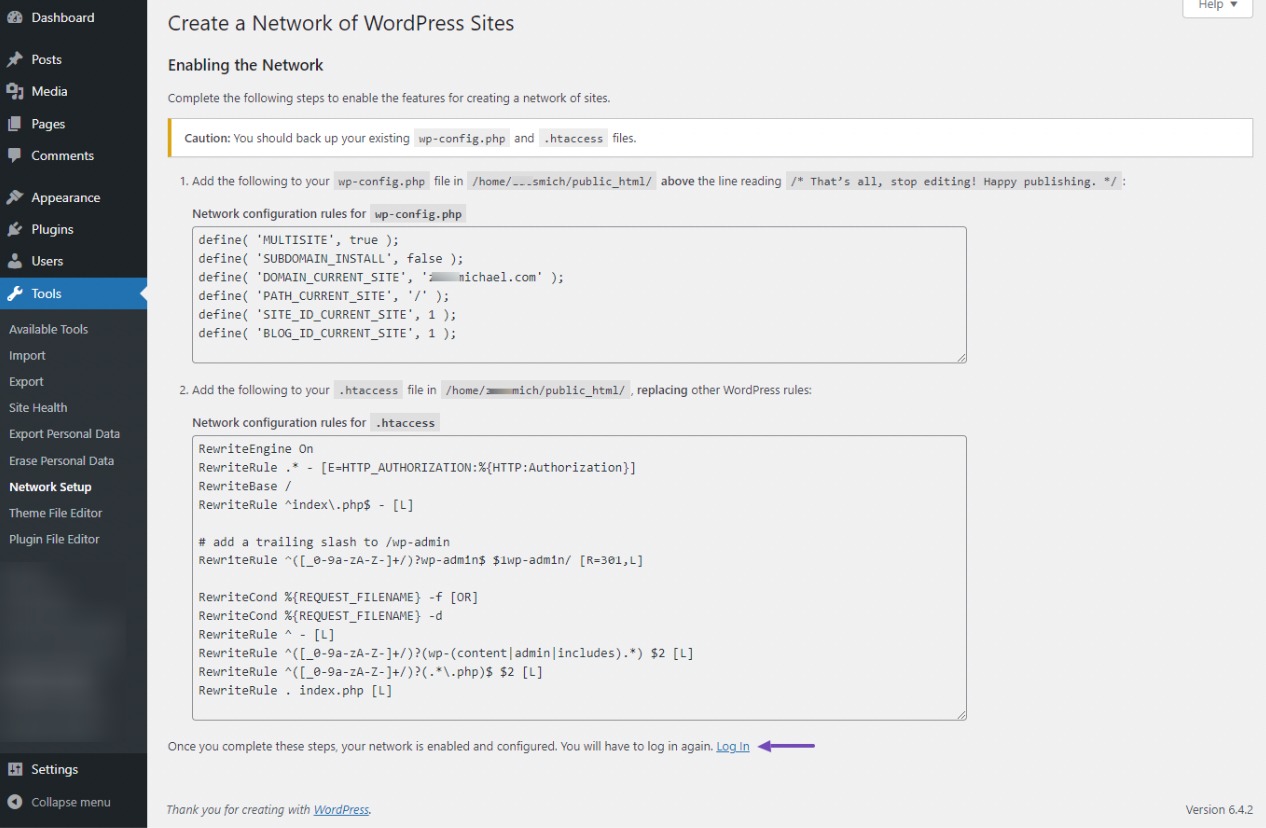
Oturum açma bağlantısını tıkladıktan sonra, Ağ Yöneticisi kontrol panelinize yönetici olarak erişim kazanacaksınız. Bunu bulmak için, WordPress çubuğundaki Sitelerim seçeneğinin üzerine gelin ve aşağıda gösterildiği gibi Ağ Yöneticisi'ni tıklayın.
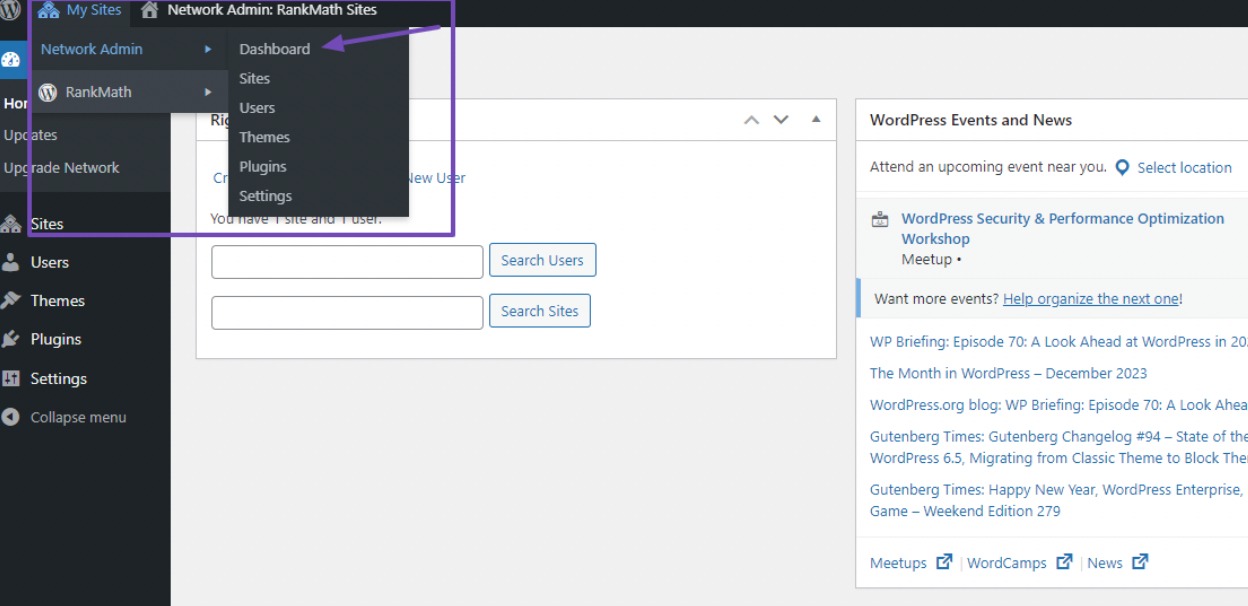
Ağ Yöneticisi kontrol panelinde bir sonraki adımınız sitelerinizi oluşturmaktır. Ancak bundan önce ağınızın etki alanı yapısına karar vermeniz önemlidir.
7 Çok Bölgeli Ağınız için Bir Etki Alanı Yapısı Seçin
Çok siteli ağınızın etki alanlarının yapısı, sitelerinize nasıl erişildiğini ve sitelerinizin arama motoru sonuçlarındaki görünürlüğünü etkilediğinden önemlidir.
Alt dizinler, alt alanlar veya ayrı alanlar dahil olmak üzere etki alanı yapıları için çeşitli seçenekleriniz vardır. Örneklemek gerekirse:
- Alt dizin: example.com/blog
- Alt alan adı: blog.example.com
- Özel Etki Alanı URL'si (Eşlenen): özelalanadi.com
Alt alan adlarını tercih ederseniz, sunucunuzda joker alt alan adlarını yapılandırmak gerekir; bu işlemi bir sonraki bölümde ele alacağız.
Bir alt dizin seçerseniz, bu makaledeki 'Çok Bölgeli Ağ Ayarlarını Yapılandırma' bölümüne ilerleyin, çünkü bunu zaten Ağ Kurulumu sayfasında ayarlamışsınızdır.
Alternatif olarak, çoklu siteniz için ayrı bir alan adı kullanmak da bir seçenektir. Bu, sunucunuza ana web sitesi alan adınızın yanı sıra başka bir alan adı eklemeyi içerir. Bu yöntemi tercih ederseniz aşağıdaki 'etki alanı eşleme' bölümüne geçin.
Şimdi çoklu sitenizde alt alan adlarını ayarlama konusuna geçelim.
7.1 Çoklu Site için Alt Alan Adlarının Ayarlanması
Çok bölgeli bir ağ için alt alan adlarının oluşturulması, ayrı alt sitelerin kurulmasını içerir. Basit bir süreç olsa da her şeyin doğru şekilde yapıldığından emin olmak için önemli adımlar vardır.
Alanınız için joker karakterli bir SSL sertifikası oluşturarak başlayın. Bu sertifika, aynı alan adı altında oluşturulan herhangi bir yeni alt alan adı için SSL sertifikalarının kurulumunu kolaylaştırır.
Her yeni alt alan adı için SSL sertifikalarını manuel olarak yüklemek yerine bu işlem, işlemi otomatik olarak gerçekleştirir. Bunu başlatmak için cPanel'inize veya barındırma panelinize giriş yapın. Yeni bir etki alanı oluşturmak için Etki Alanları seçeneğine gidin ve seçin.

Alan adı alanında, alt alan alanına ' * ' işaretini ve ardından ana alan adınızı girmeniz ve ardından değişikliklerinizi kaydetmek için Gönder düğmesine tıklamanız gerekir.

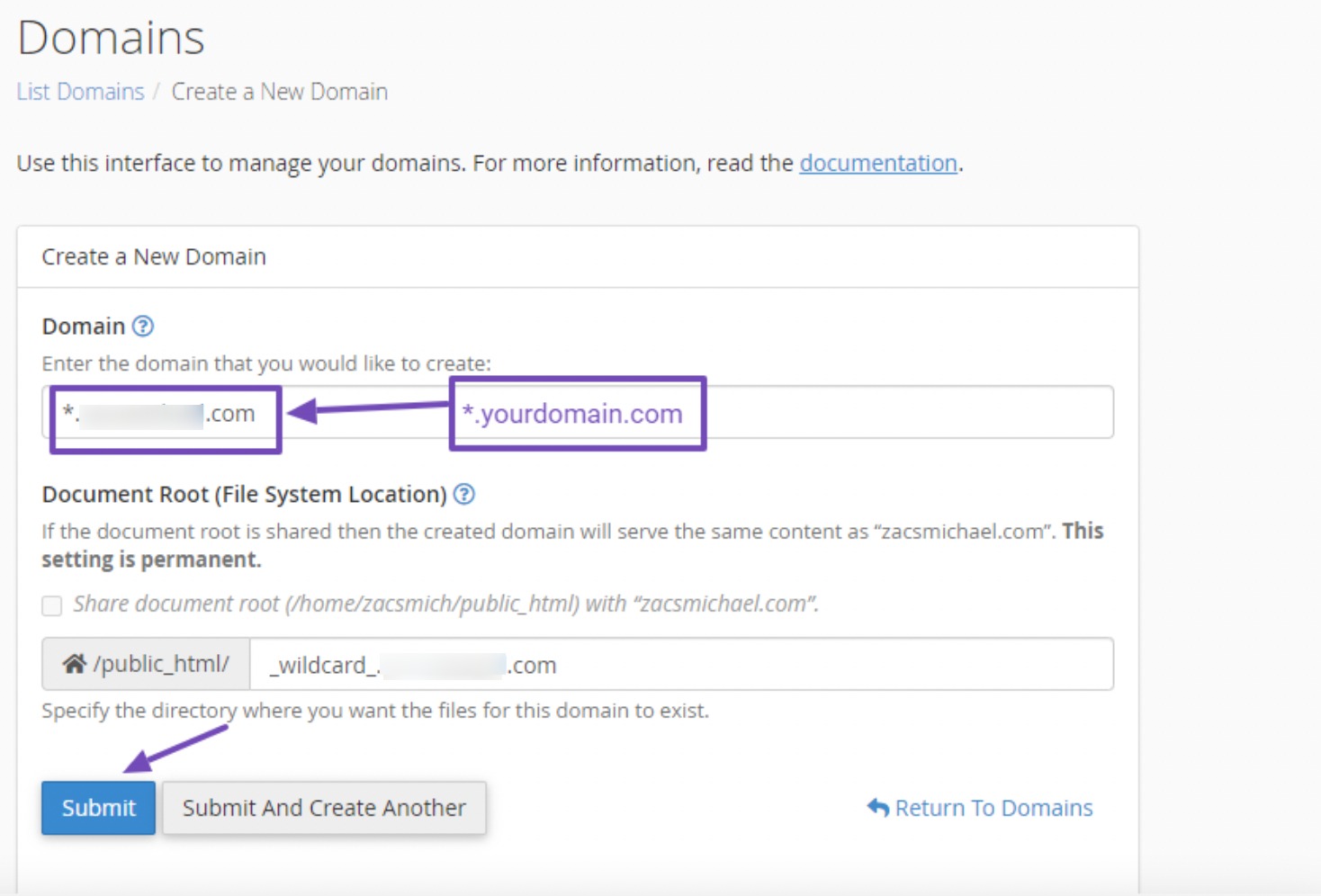
Daha sonra joker karakter alt alan adı için bir SSL sertifikası yükleyin. Bunu yapmak için cPanel kontrol panelinizden Let's Encrypt SSL'ye gidin.
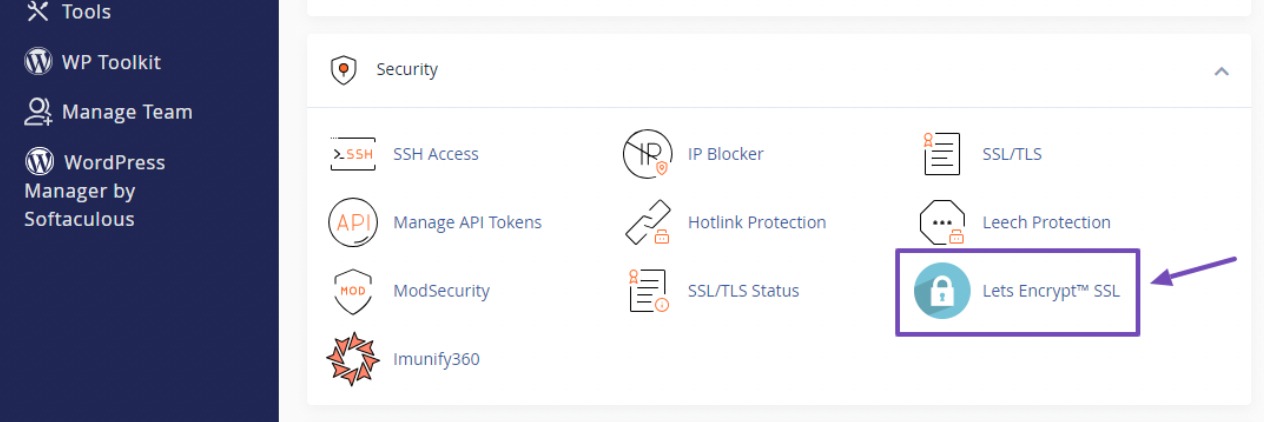
SSL sertifikası sayfasında aşağı kaydırın ve joker karakter alt alan adı için Sorun'a tıklayın.
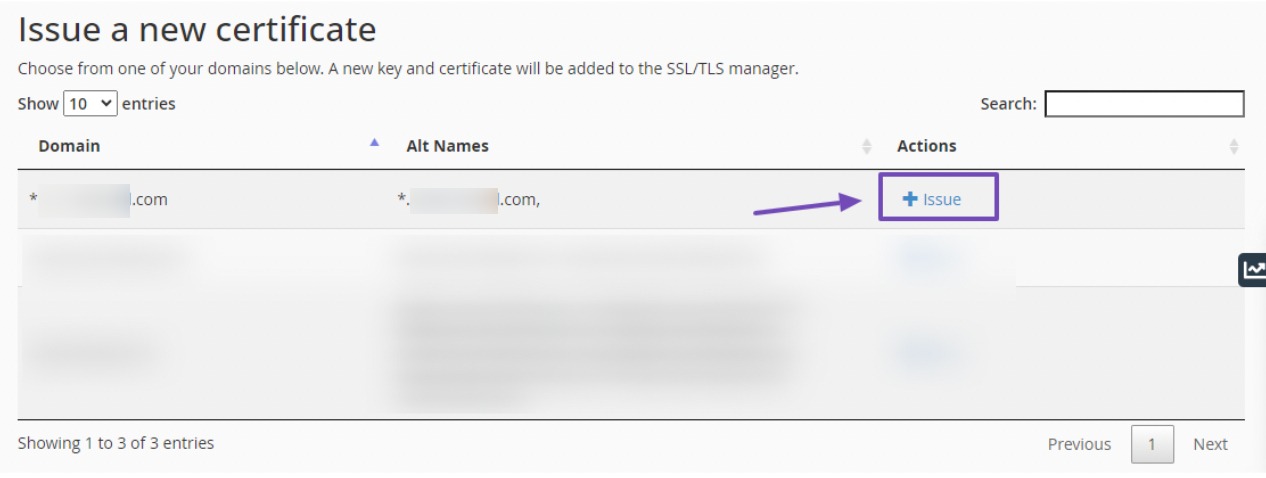
Joker karakter alt alan adı için SSL sertifikasını yüklemek üzere Sorun düğmesini tıklayın.
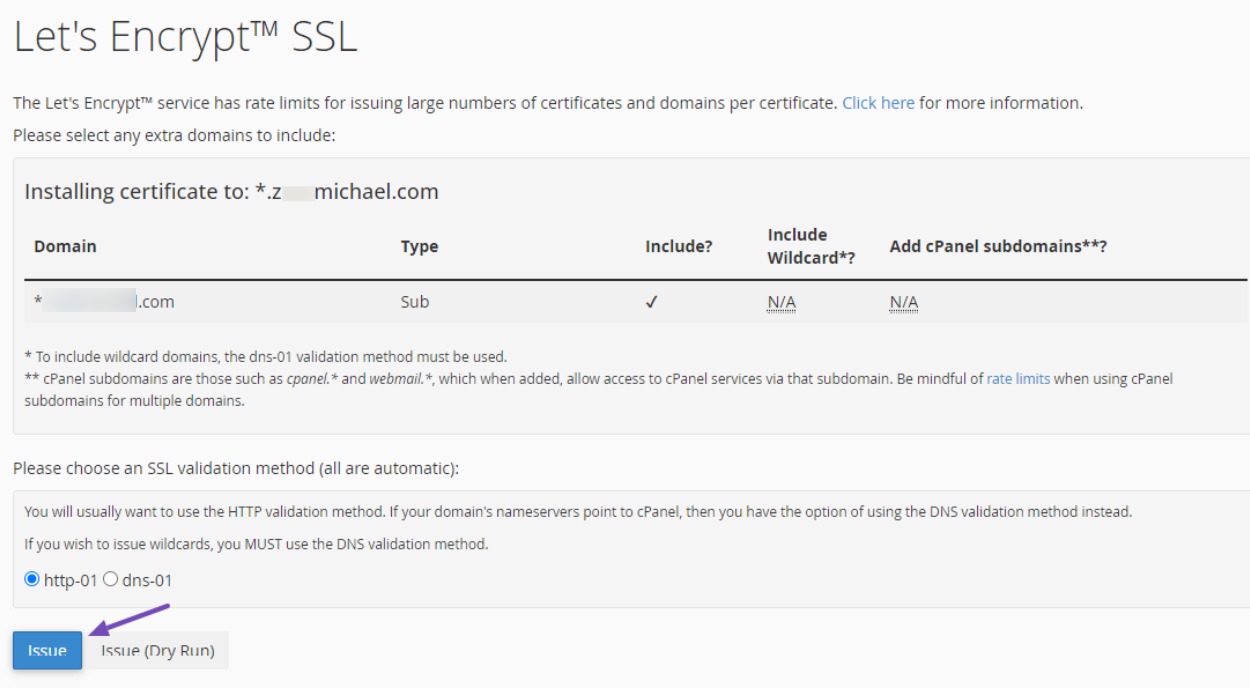
İşiniz bittiğinde, web siteniz için istediğiniz alt alan adlarını oluşturmak için Etki Alanı sayfasına geri dönün. Her alt alan adı için, belge kökünü ana alan adı dosya dizininizle (/home/domaindirectoryname/public_html) paylaşma seçeneğini seçin ve değişiklikleri kaydetmek için Gönder'i tıklayın.
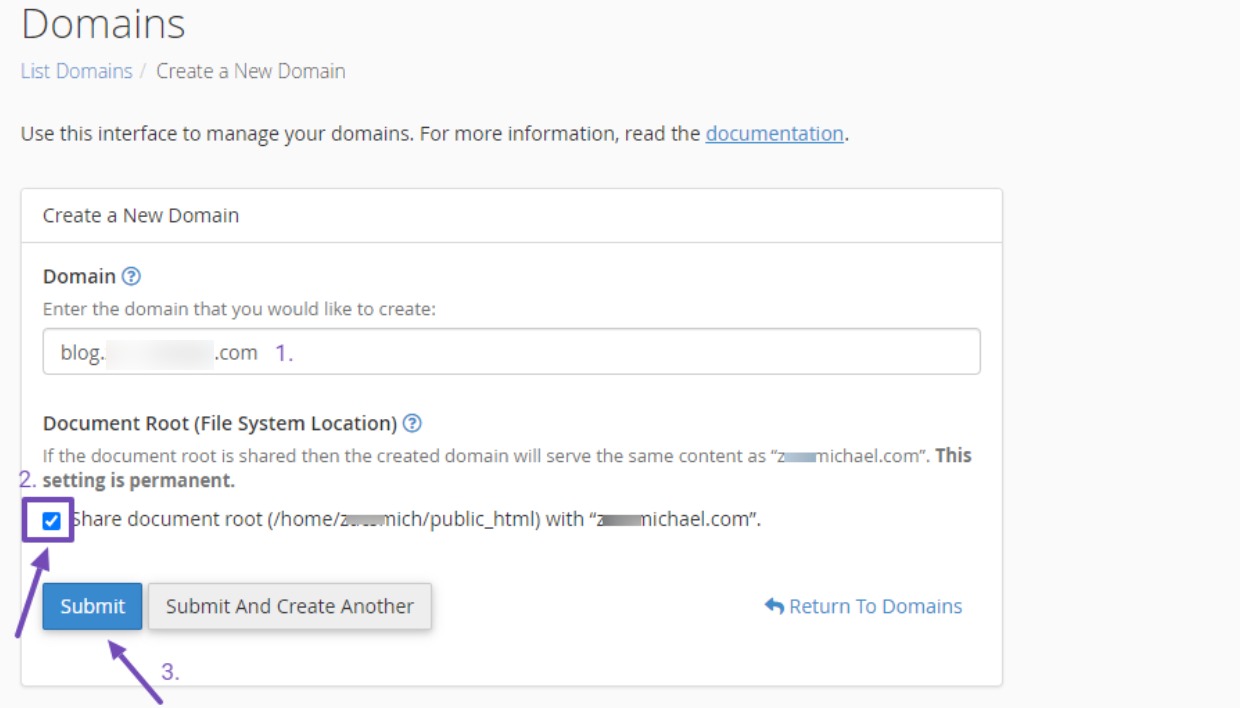
Bu alt alan adını ayarladıktan sonra SSL sertifikasını yeniden yüklemenize gerek yoktur. Daha önce oluşturulan alt etki alanı joker karakteri, bu etki alanı altındaki sonraki alt etki alanları da dahil olmak üzere bunu halledecektir.
Şimdi, Ağ Yöneticinizde alt etki alanını etkinleştirmenin zamanı geldi. Web sitenizin wp-config.php dosyasına gidin ve Multisite Network yapılandırmasından kopyaladığınız Ağ Yapılandırma kodunu düzenleyin.
Kodu yapıştırdığınız yeri bulun ve alt alan adı etkinleştirme kodundaki "yanlış" boole değerini "doğru" olarak değiştirin. İşte kod:
define( 'SUBDOMAIN_INSTALL', true );Değeri dikkatlice "true" olarak değiştirdikten sonra şöyle görünecektir:
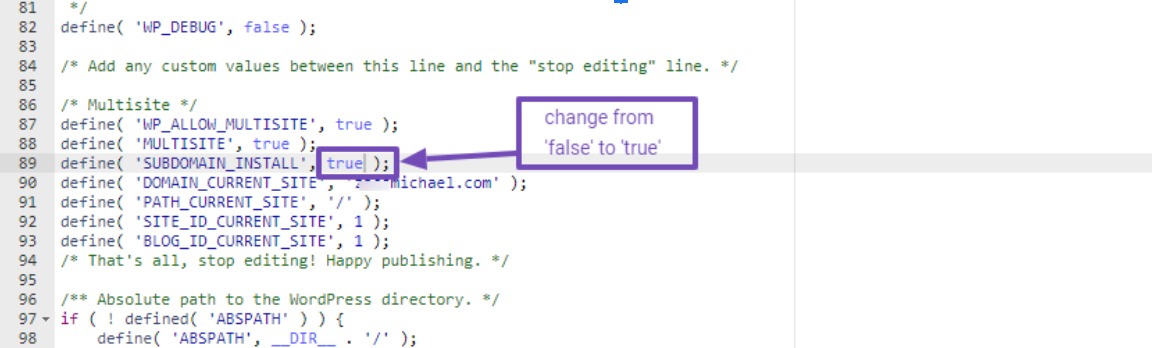
Bu ayarlamayı yaptıktan sonra değişikliklerinizi kaydetmeyi unutmayın.
Şimdi WordPress'te Ağ Yöneticinize dönün ve Siteler → Yeni Site Ekle seçeneğine gidin. Site adresinin artık bir alt dizin yapısını takip etmeyeceği, ancak bir alt alan adı modelini benimseyeceği için dönüşüme tanık olacaksınız.
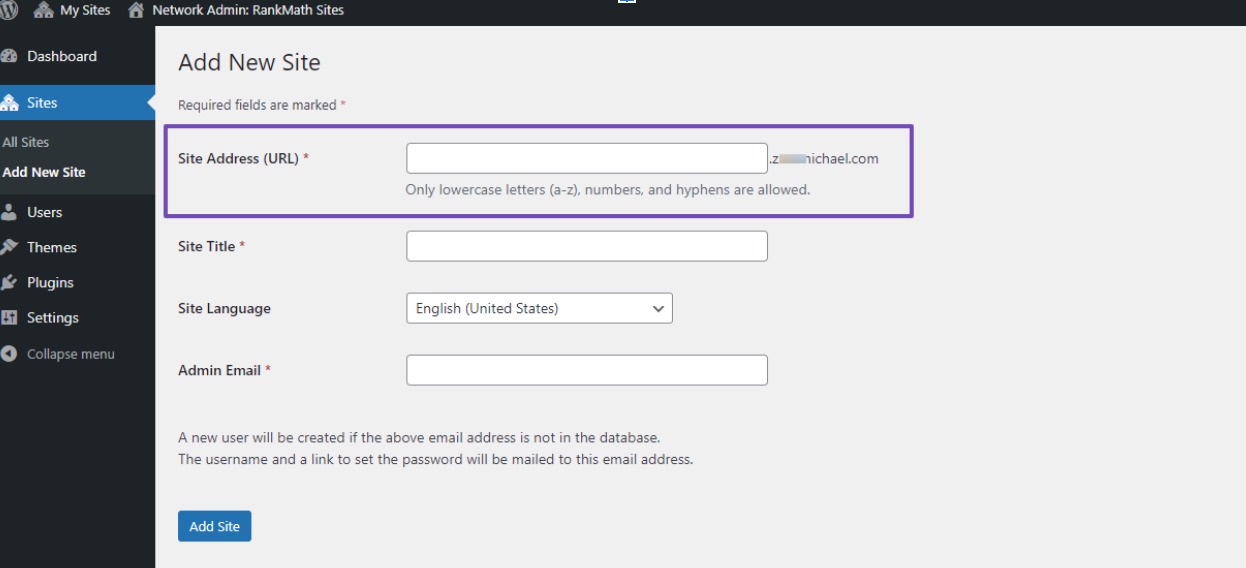
Oluşturduğunuz alt alan adresini girebilir, adı belirtebilir, tercih ettiğiniz dili seçebilir ve alan e-posta adresinizi girebilirsiniz.
Ana web siteniz için kullandığınız e-posta adresini kullanmanız tavsiye edilir. Bu, Süper Yönetici olarak alt sitelerin kesintisiz kontrolünü sağlar.
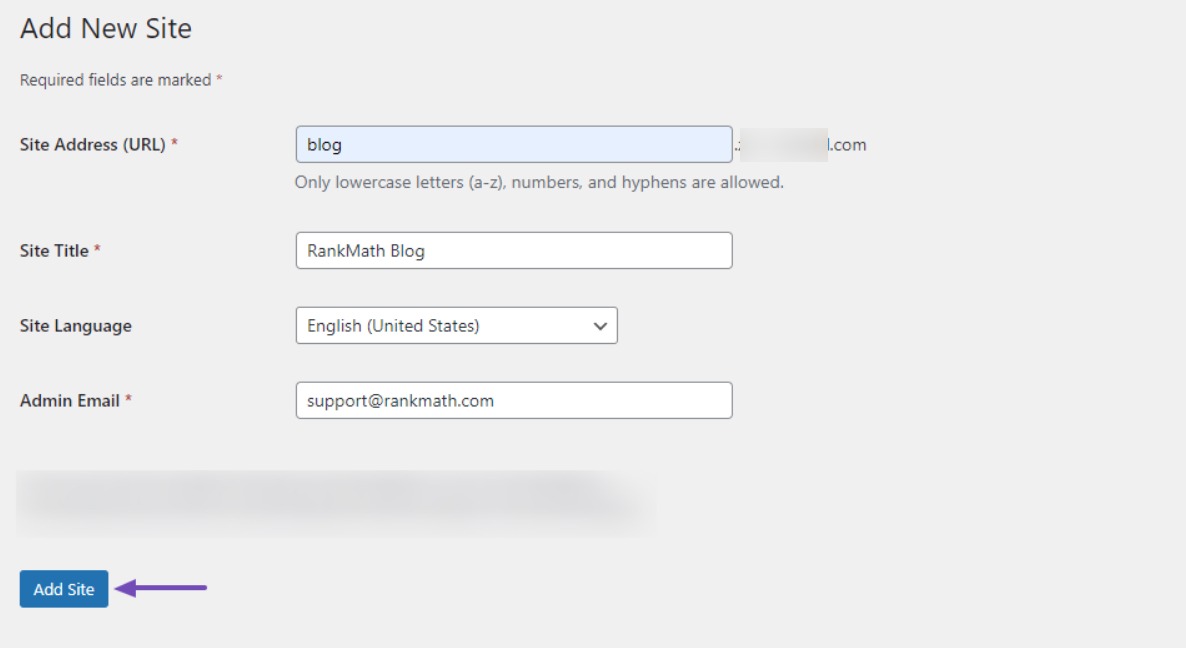
Girişi tamamladıktan sonra sitenizi oluşturmak için Site Ekle düğmesini tıklayın.
7.2 Çok Bölgeli Ağlarda Etki Alanı Eşlemesi
WordPress doğası gereği alan eşlemeyi desteklediğinden, alt dizinleriniz veya alt alan adlarınız yerine özel alan adlarını kullanmayı tercih ediyorsanız bu yaklaşım idealdir.
Devam etmeden önce özel alan adları satın aldığınızdan ve bunları ad sunucularını kullanarak barındırma sunucunuza bağladığınızdan emin olun.
CPanel'inizin Domain bölümünde bu alan adlarını her zamanki gibi ekleyin ve bu eklenti alan adları için SSL sertifikalarını yükleyin.
Bu adımlar tamamlandıktan sonra bir sonraki aşamaya hazırsınız demektir. Etki alanı eşlemesini ayarlamak için, otomatik cPanel yöntemini veya daha önce çok bölgeli ağ kurulumunuz sırasında tartışılan kod uygulama yöntemini kullanın.
WordPress çoklu site koduna ek olarak, her site için kullanıcı oturum açmalarını etkinleştirmek için wp-config.php dosyanıza aşağıdaki satırı da eklemeniz gerekir:
define('COOKIE_DOMAIN', $_SERVER['HTTP_HOST'] );Bu şekilde görünecektir:
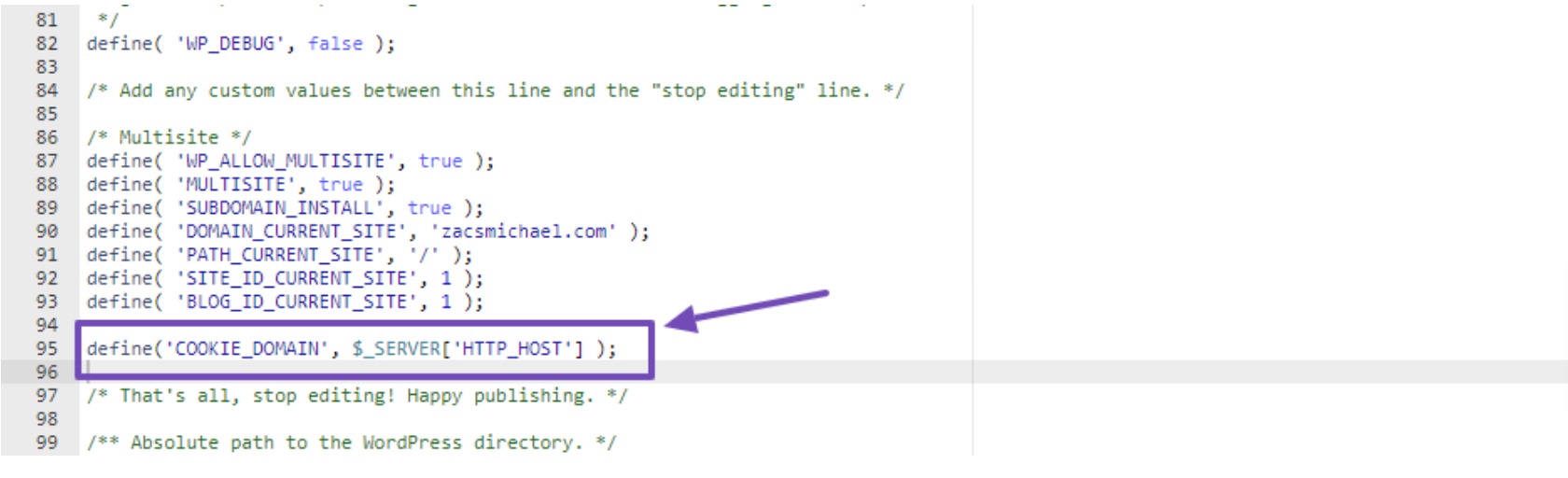
Değişiklikleri kaydettiğinizden emin olun.
İşiniz bittiğinde Ağ Yöneticinize dönün, Siteler'e gidin ve aşağıda gösterildiği gibi oluşturulan alt alan adının altındaki Düzenle'ye tıklayın.
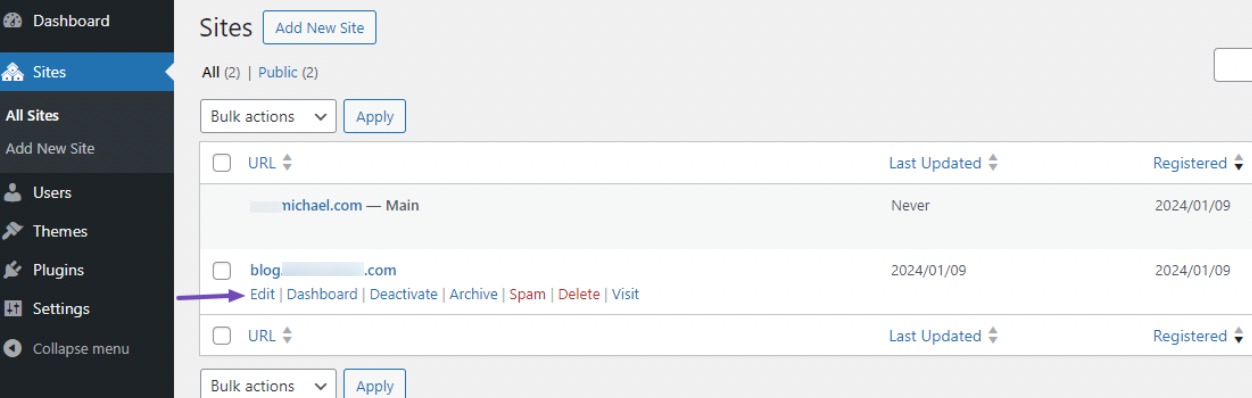
Daha sonra site ayarlarında alt alan adını kullanmak istediğiniz özel alan adı ile değiştirin ve siteyi oluşturmak için Değişiklikleri Kaydet düğmesini tıklayın.
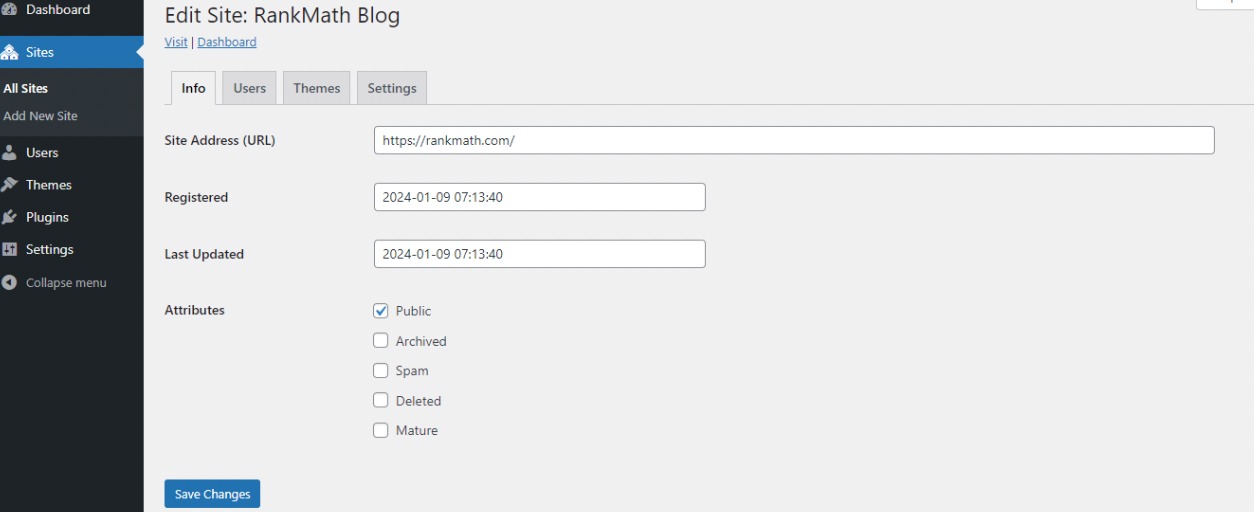
Değişikliklerinizi kaydettikten sonra yeni oluşturduğunuz web siteniz artık beklendiği gibi çalışmalıdır.
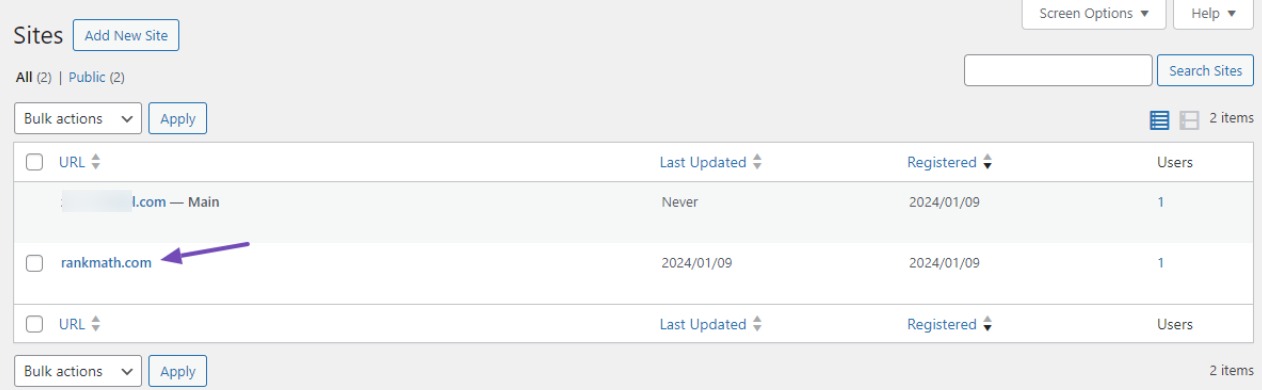
8 Çok Bölgeli Ağ Ayarlarını Yapılandırma
Ağ Yöneticisi olarak bilinen Çoklu Site kontrol panelinde, kritik güncellemeleri ve etkinlikleri görüntüleyen Ana Sayfa'yı bulacaksınız.
Eklentiler ve temalar da dahil olmak üzere WordPress çekirdek dosyalarını kontrol etmek ve güncellemek için Güncellemeler'e gidin.
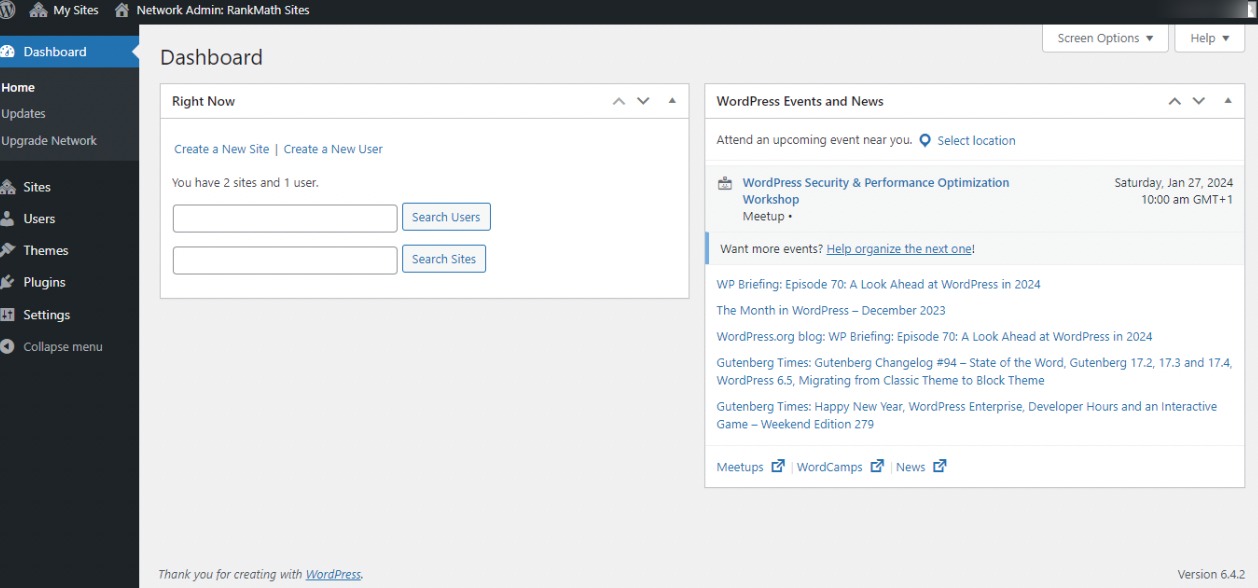
Ağ Yöneticinizi yükseltmek için Ağı Yükselt'e gidin. Siteler bölümünde site oluşturma, düzenleme ve diğer işlemleri yönetin. Kullanıcılar bölümünde yeni kullanıcıları Süper Yönetici olarak ekleyin.
Ayarlar bölümüne gittiğinizde Ağ Ayarları ve Ağ Kurulumunu bulacaksınız. Ağ Ayarları sayfası, ağınızdaki tüm siteler için genel etkinlik ayarlarını yapılandırmanıza olanak tanır.
Operasyonel Ayarlar
Burası ağın başlığını ve ayrıca sitelerinizde kullanacağınız e-posta adresini ayarladığınız yerdir.
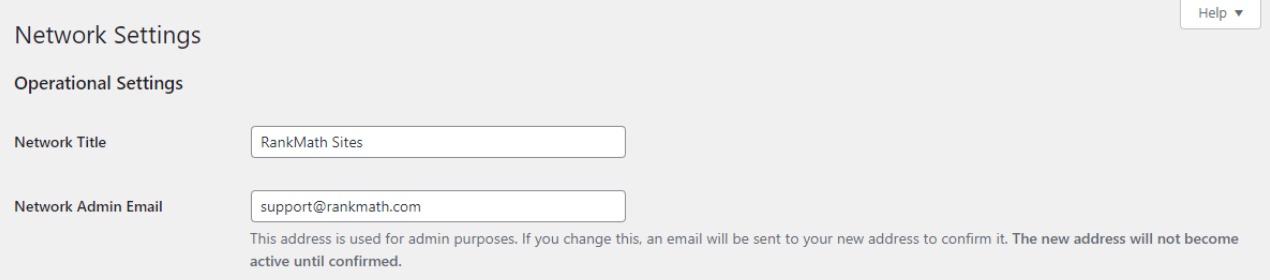
Kayıt Ayarları
Ağ kurulumunuzdaki en önemli ayar, ağ ayarları sayfasındaki Kayıt Ayarları bölümüdür.
Varsayılan olarak kullanıcı ve site kayıtları kapalıdır. Kullanıcı kaydını etkinleştirebilir, mevcut kullanıcıların yeni siteler oluşturmasına izin verebilir veya kullanıcı ve site kaydını etkinleştirebilirsiniz.
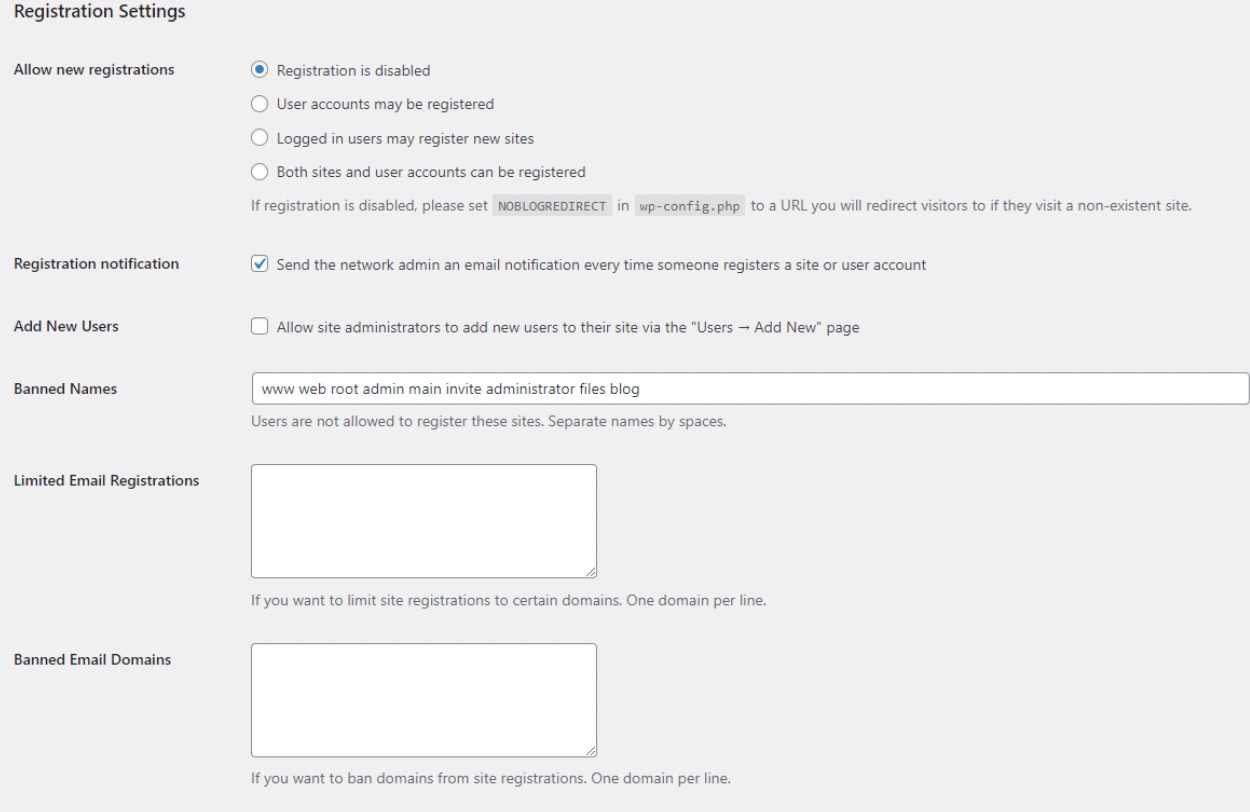
Yeni Site Ayarları
Yeni Site Ayarları bölümünde, hoş geldiniz e-postalarını ve ilk varsayılan gönderinin, sayfanın ve yorumun içeriğini özelleştirebilirsiniz.

Ağ yöneticisi olarak bu ayarları istediğiniz zaman değiştirebileceğinizi unutmayın.
Ayarları Yükle
Yükleme Ayarları bölümünde kutuyu işaretleyerek dosya yükleme alanını kısıtlayabilir, tüm siteler için izin verilen dosya türlerini görüntüleyebilir ve yüklenen her dosya için maksimum boyutu belirleyebilirsiniz.
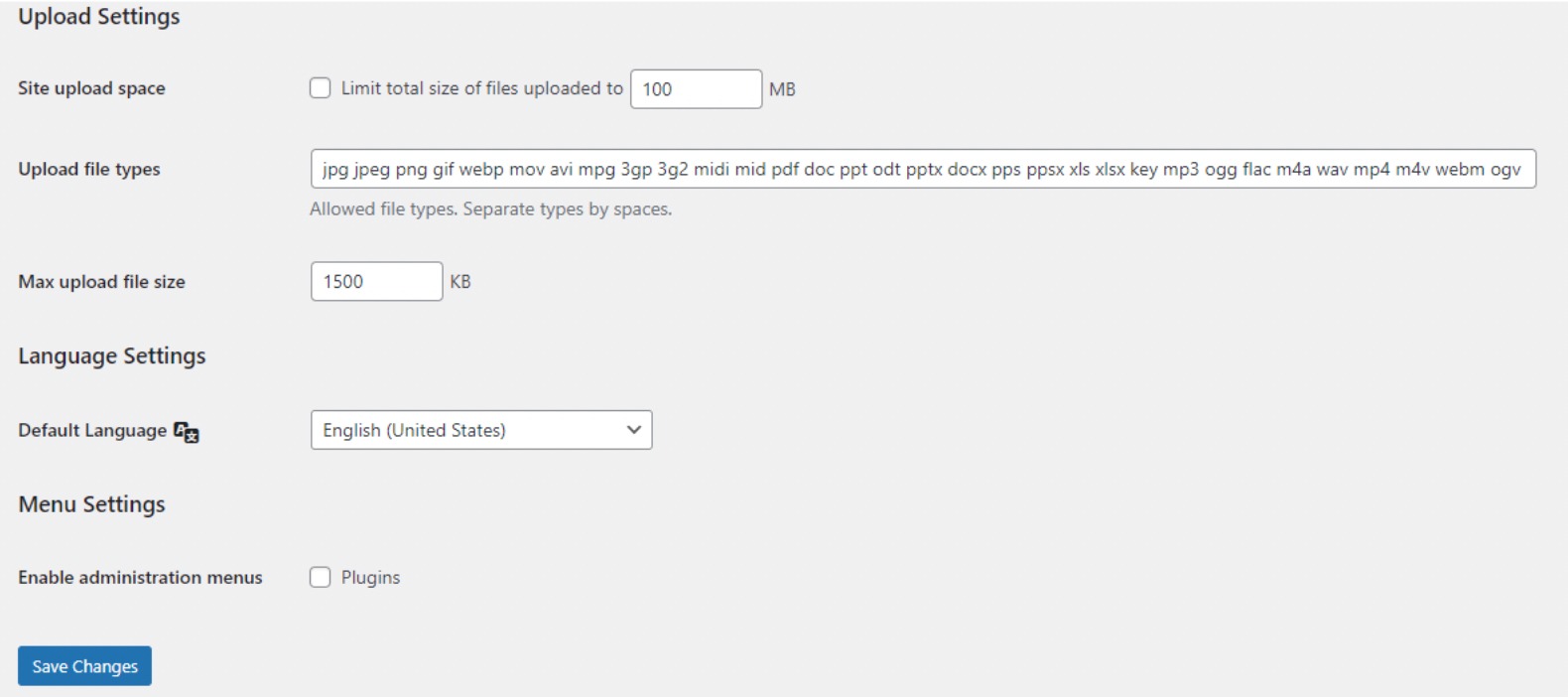
Dil ayarları
Bu bölümde tüm siteler için tercih ettiğiniz dili seçebilirsiniz.

Menü Ayarları
Menü Ayarları, ağ sitelerinizdeki eklentiler bölümü için yönetim menüsünü etkinleştirmenize olanak tanır.

Bu seçeneğin etkinleştirilmesi, ilgili site yöneticileri için eklenti menüsünü görüntüleyerek, yeni eklentiler yükleyemeseler de, kendi sitelerindeki eklentileri etkinleştirmelerine veya devre dışı bırakmalarına olanak tanır.
Tüm yapılandırma ayarlarını tamamladıktan sonra Değişiklikleri Kaydet düğmesini tıklayın.
9 Çok Bölgeli Ağınız için Temaları ve Eklentileri Ayarlama
Çok bölgeli bir ağda, site yöneticilerinin temaları ve eklentileri bağımsız olarak yükleme yetkisi yoktur.
Ancak ağ yöneticisi olarak bu eklentileri ve temaları yükleyebilirsiniz.
9.1 Çoklu Siteniz İçin Tema Yükleme
Çok bölgeli ağınız için temalar yüklemek üzere Ağ Yöneticisinde Temalar → Yeni Temalar Ekle seçeneğine gidin.
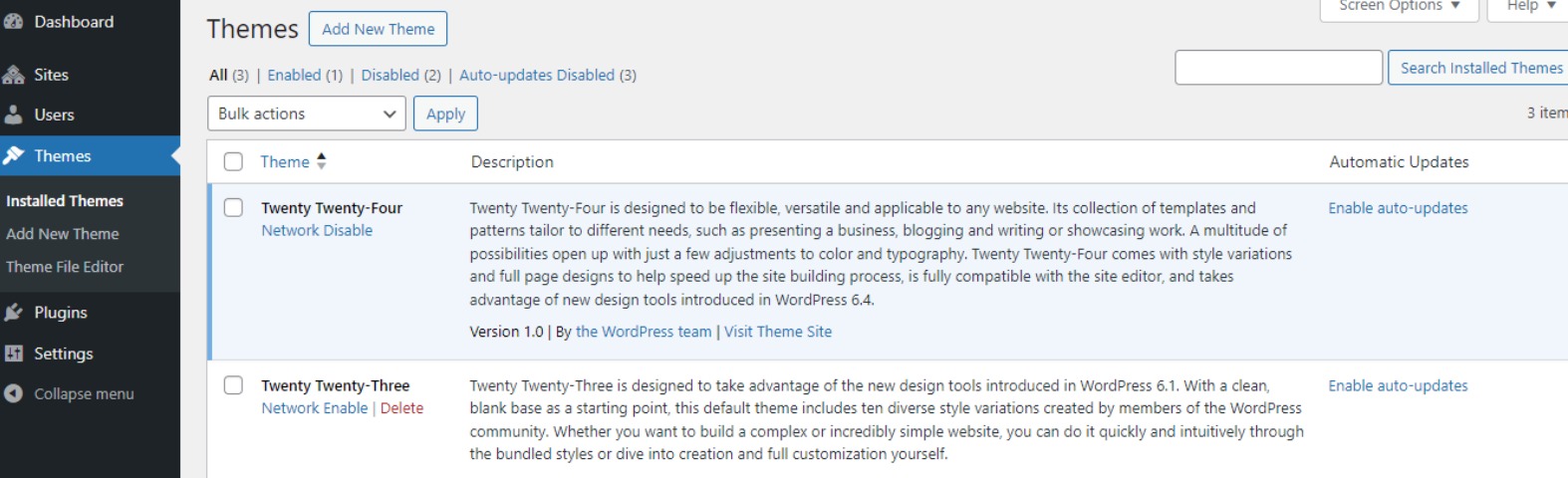
Bu sayfada, WordPress çoklu sitenizde şu anda yüklü olan temaların bir listesini bulacaksınız. Bir temayı diğer sitelerin kullanımına açmak için o tema için Ağı Etkinleştir'i tıklayın.
Bunun tersine, Ağı Devre Dışı Bırak öğesini seçerek bir temayı devre dışı bırakabilirsiniz, ancak bu seçeneğin yalnızca tema etkinleştirildiğinde göründüğünü unutmayın.
Yeni bir tema eklemek için ekranınızın üst kısmındaki Yeni Ekle'ye tıklayın ve temayı normalde yaptığınız gibi yükleyin. Kurulduktan sonra, ağınızdaki diğer sitelerin kullanımına sunmak için Ağ Etkinleştirme seçeneğini kullanın.
Varsayılan olarak WordPress, temasını tüm siteler için varsayılan olarak atar. Değiştirmek isterseniz aşağıdaki kodu wp-config.php dosyanıza eklemeyi düşünün:
define( 'WP_DEFAULT_THEME', 'your-theme' );'Temanız'ı, temanızın /wp-content/themes/klasörde bulunan klasör adıyla değiştirin. Bu adımın isteğe bağlı olduğunu unutmayın.
9.2 Çok Bölgeli Ağınız İçin Eklentilerin Kurulumu
Aynı şekilde eklentileri yüklemek için Eklentiler sayfasına gidebilirsiniz. Her eklentinin altındaki Ağ Etkinleştirme bağlantısını tıklayarak bunları çok bölgeli ağınız için etkinleştirin.
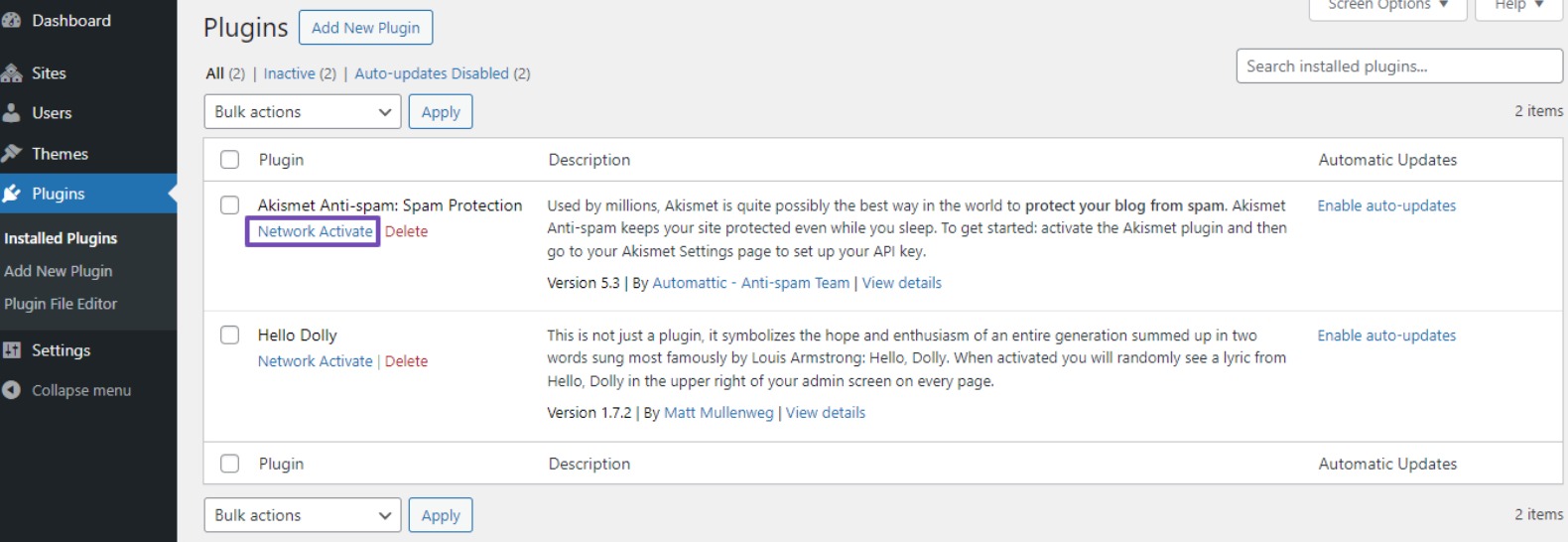
Sorunla karşılaşırsanız kaçırılan adımlar için yapılandırmalarınızı gözden geçirin. Doğruluğu sağlamak için uyguladığınız kodları doğrulayın.
10 Sıkça Sorulan Sorular
Multisite ağındaki her site için farklı temalar kullanabilir miyim?
Evet, ağdaki her sitenin kendi teması olabilir. Ancak tutarlılık için ağ çapındaki temalar da uygulanabilir.
Multisite ağındaki tek tek siteler için SEO'yu nasıl halledebilirim?
Rank Math SEO gibi Multisite kurulumlarını destekleyen SEO eklentilerini kullanın. Ağ Yöneticisi kontrol panelinde her sitenin ayarlarını ayrı ayrı yapılandırın.
Çoklu Site ağında sahip olabileceğim site sayısında sınırlamalar var mı?
Kesin bir sınır olmasa da, barındırma ortamınızın ve sunucu kaynaklarınızın performansı pratik kısıtlamalar getirebilir. Ağınızın beklenen ölçeğine uygun bir barındırma planı seçin.
Çoklu Site ağındaki siteler için farklı alan adı uzantılarına sahip olabilir miyim? (ör. .com, .net, .org)
Evet, Multisite ağındaki siteler için farklı alan adı uzantılarını kullanabilirsiniz. Her etki alanı için uygun etki alanı eşleme ayarlarının ve DNS yapılandırmalarının olduğundan emin olun.
WordPress Çok Siteli Web Sitesine çevrimiçi mağaza ekleyebilir miyim?
Evet, WordPress Çok Siteli Web Sitesine çevrimiçi mağaza ekleyebilirsiniz. Ağı merkezi olarak yönetirken bağımsız e-ticaret işlevselliği için ayrı sitelerde WooCommerce gibi eklentileri kullanın.
11 Sonuç
Bir WordPress Çoklu Site Ağı oluşturmak, web sitesi yönetimini etkili bir şekilde kolaylaştırır ve birden fazla sitede tutarlı bir kullanıcı deneyimi sağlar.
Bu kılavuzda özetlenen adımları izleyerek kaynakları, eklentileri ve temaları paylaşan sitelerden oluşan bir ağı zahmetsizce oluşturabilirsiniz.
Ancak, yalnızca bazı web sitesi türlerine uygun olabileceğinden, Çoklu Site Ağının ihtiyaçlarınızı karşılayıp karşılamadığını dikkatle değerlendirmek çok önemlidir. Değişiklikleri uygulamadan önce her zaman site yedeklemesine ve kapsamlı testlere öncelik verin.
Doğru planlama ve uygulama ile WordPress Çoklu Site Ağı, çevrimiçi varlığınızı yönetmek ve web sitesi hedeflerinize ulaşmak için güçlü bir araç haline gelir.
Güçlü bir WordPress Çoklu Site Ağı'nı başarılı bir şekilde kurduğunuzu umuyoruz. Öyleyse @rankmathseo'yu Tweetleyerek bize bildirin.
